Atbloķējiet jebkura Micromax viedtālruņa sāknēšanas programmu
Saturs:

Ja vēlaties atbloķēt aMicromax ierīce šeit ir vienkārša un vienkārša metode, kā to izdarīt. Atbloķējiet Micromax Yu Yureka, Yu Yuphoria, Canvas A1, Canvas 5, Unite 2, Unite, Bolt, Canvas HD, Turbo, Fire, Spark, Q323, Amaze 2, Mega 2, Juice, Xpress 4G, Nitro 3, Pace 4G bootloader , Doodle 4, Knight 2, XP 4G, Canvas 6, E313, A106, A120, A110, A116 un gandrīz visas citas Micromax ierīces.
Bootloader atbloķēšana ir pirmais mirgošanas solisPielāgota atkopšana un ROM instalēšana. Bootloader ir kods, kas tiek izpildīts, kamēr ierīce tiek sāknēta. Tas nodrošina operētājsistēmas darbību sākotnējā darbībā. Tātad, ja vēlaties modificēt savu ierīci, šeit es esmu uzrakstījis visu procesu, lai atbloķētu Micromax sāknēšanas iekrāvēju.
Piezīme un priekšnoteikumi:
- Mēs neesam atbildīgi par jebkādā veidā nodarītu kaitējumu
- Tie var darboties tikai Snapdragon ierīcēs.
- Jūs zaudēsiet visus ierīces datus, tāpēc veiciet datu dublējumu.
- Jūs anulēsit ierīces garantiju
- Pārliecinieties, ka jūsu ierīcei ir 50% uzlāde
- Oriģināls USB kabelis
↑ Kā atbloķēt Micromax sāknēšanas programmu?
↑ Lejupielādējiet un instalējiet ADB un Fastboot
Šis ir ADB un Fastboot draiveru instalēšanas process. Tie ir svarīgi, lai atbloķētu Micromax sāknēšanas programmu.

ADB un Fastboot instalēšana
- Lejupielādējiet 15 sekunžu ADB instalētājs (∼9MB) datorā.
- Palaidiet adb-setup-1.3.exe failu.
- Tiks parādīta komandu uzvedne: Sakiet JĀ visām komandām, ierakstot Jā un hitting enter.
- Pēc pareizas draiveru instalēšanas ADB un ātrās sāknēšanas logs tiek automātiski aizvērts. Apstiprinot ADB un fastboot darbību.
↑ Atbloķējiet Micromax sāknēšanas programmu
- Iespējojiet USB atkļūdošanu un OEM atbloķēšanu savā MM.
- Operētājsistēmā OP3 dodieties uz Iestatījumi> Par tālruni un pēc tam pieskarieties ‘Veidojuma numurs’ 7 - 8 reizes par Izstrādātāju iespējas parādīties. Sadaļā Iestatījumi izvēlieties izstrādātāju opciju un iespējojiet USB atkļūdošanu un OEM atbloķēšanu.
- Pārstartējiet ierīci ātrās sāknēšanas režīmā. Lai to izdarītu, izslēdziet ierīci un nepārtraukti pieskarieties skaļuma palielināšanas taustiņam un savienojiet ierīci ar datoru, izmantojot USB kabeli.
- Ļaujiet datorā instalēt USB draiverus. Ja tie netiek automātiski instalēti, veiciet meklēšanu google un lejupielādējiet draiverus.
- Atveriet komandu logu datorā; atveriet jebkuru mapi un ar peles kreiso taustiņu noklikšķiniet uz tukšas vietas mapes iekšpusē. Turiet nospiestu taustiņu Shift, ar peles labo pogu noklikšķiniet uz tukšas vietas, lai iegūtu uznirstošo logu, izvēlieties opciju Atvērt komandu logu šeit.
- Tagad ievadiet komandu ātrā sāknēšana ierīces. Ja nenotiek kļūda, rīkojieties ar zemāk esošo komandu, vai arī pārtrauciet procesu šeit. (Dažās MM ierīcēs tiek izmantota komanda ADB ierīces)
- Ievadiet komandu fastboot oem atbloķēt

Atbloķējiet OEM kodu
- MM ierīces ekrānā var tikt parādīts ziņojums, kas apstiprina visus pieprasījumus.
- Pagaidiet, līdz process būs pabeigts. Sāknēšanas ielādētājs tagad ir atbloķēts un pārstartē ierīci.
↑ Kā Flash pielāgotu atkopšanu Micromax?
- Lejupielādējiet atkopšanas failu jebkurā datora mapē. Pārdēvējiet failu par recovery.img
- Pievienojiet ierīci ātrās sāknēšanas režīmā, izmantojot USB kabeli.
- Flash atkopšana ierīcē, ievadot šādu komandu.
ātrās sāknēšanas zibatmiņas atkopšana. img
- Kad zibspuldze ir veiksmīgi pabeigta, restartējiet ierīci atkopšanā, lai pārbaudītu instalēšanu ar izslēgtu ierīci, turiet nospiestu Skaļums uz leju un Jauda pogas.
Piezīme un secinājums: *** DigitBin nav atbildīgs par jebkādiem radītiem bojājumiem. Veiciet iepriekšminēto darbību plkst savu risku.
Jūtieties brīvi komentēt tālāk, lai saņemtu palīdzību vai vaicājumus.
Triki













![[ROM] Instalējiet Lineage OS 14.1 vietnē Micromax YU Yuphoria](/images/Tech-Tips/ROM-Install-Lineage-OS-14.1-in-Micromax-YU-Yuphoria_5679.png)
![[Guide] Atbloķējiet Bootloader un instalējiet TWRP programmā OnePlus Three](/images/Tech-Tips/Guide-Unlock-Bootloader-and-Install-TWRP-in-OnePlus-Three_5632.png)

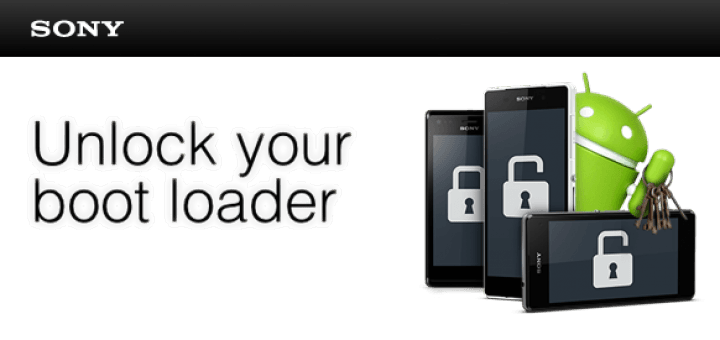

![[Rīkkopa] OnePlus 3, lai atbloķētu sāknēšanas programmu, root un Flash TWRP](/images/Other/Toolkit-OnePlus-3-to-Unlock-Bootloader-Root-and-Flash-TWRP_5049.png)